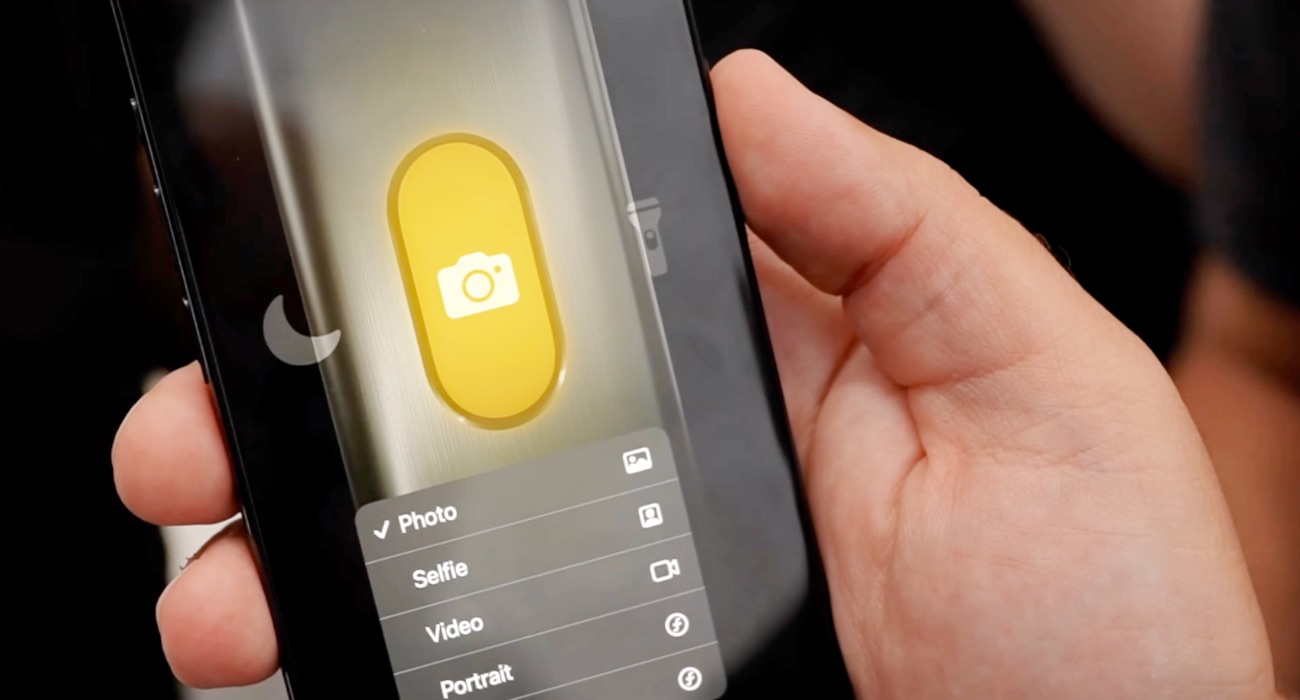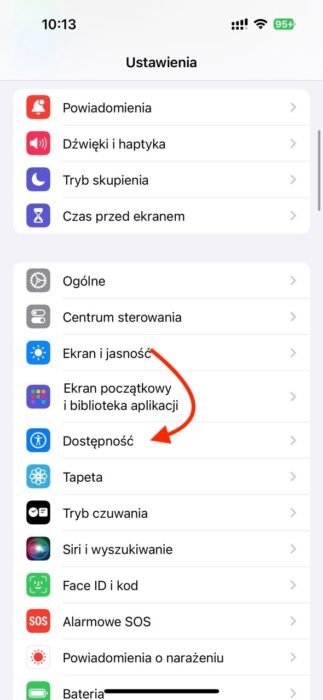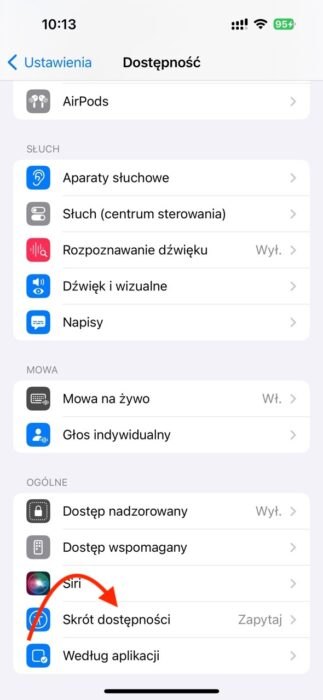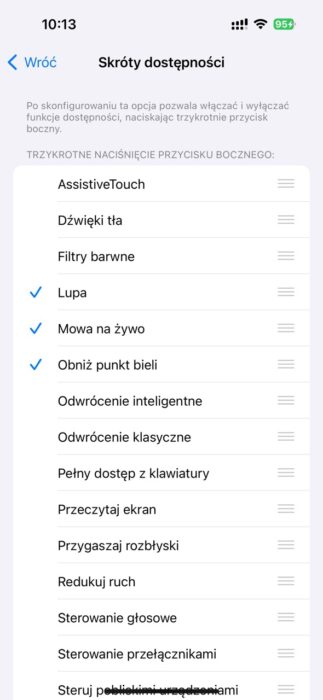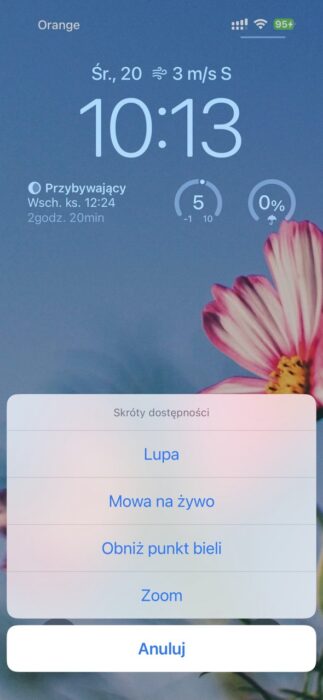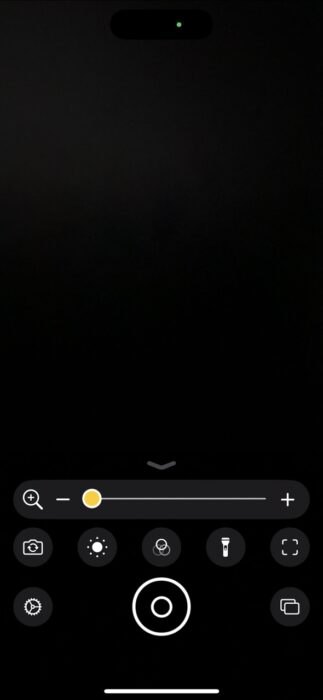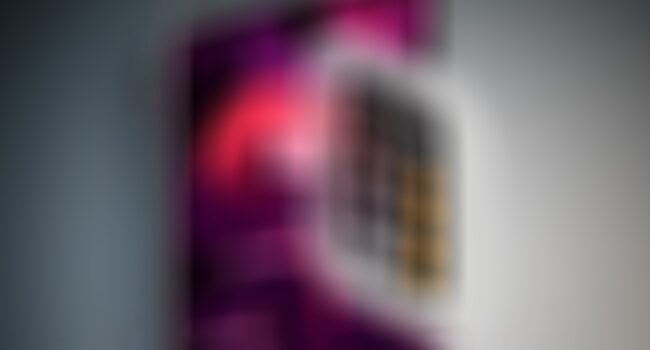Jak zamienić przycisk uśpienia iPhone w przycisk Akcji? Tak, przycisk Akcji dostępny w iPhone 15 Pro i 15 Pro Max. Wystarczy kilka kliknięć.
Nie wszyscy użytkownicy są świadomi możliwości, które mogą znacznie ułatwić codzienne korzystanie z urządzenia. Jedną z takich opcji jest modyfikacja działania przycisku blokady, który na modelach iPhone może pełnić dodatkowe funkcje, podobnie jak zaawansowany przycisk akcji w najnowszym iPhone 15 Pro.
Chociaż iPhone 15 Pro wprowadza specyficzne skróty takie jak szybki dostęp do aparatu czy tłumacza, to w starszych modelach za pomocą opcji dostępności można uzyskać inne, równie przydatne funkcje.
Zacznijmy od tego, jak aktywować tę opcję. Proces jest prosty i intuicyjny:
- Pierwszym krokiem jest wejście w “Ustawienia” na swoim urządzeniu.
- Następnie, należy przeszukać menu i znaleźć zakładkę “Dostępność”, która jest dedykowana udogodnieniom dla użytkowników z różnymi potrzebami.
- Po otwarciu Dostępności, konieczne jest przewinięcie listy opcji w dół do momentu, aż natrafimy na “Skrót dostępności”.
- W tej sekcji użytkownik ma możliwość wyboru z listy konkretnych poleceń, które chce przypisać do przycisku blokady. Opcje te obejmują między innymi: funkcję lupy, opcję “Przeczytaj ekran”, “Redukcję ruchu”, a także “Mowę na żywo” i możliwość obniżenia punktu bieli ekranu.
Po zakończeniu konfiguracji, aby wykorzystać nowo przypisane funkcje, wystarczy trzykrotnie nacisnąć przycisk blokady.
Warto zauważyć, że choć te funkcje nie są identyczne z tymi dostępnymi w iPhone 15 Pro, takie jak bezpośredni dostęp do aparatu czy translatora, oferują one nie mniej wartościowe narzędzia ułatwiające korzystanie z urządzenia w codziennym życiu.
Pomimo różnic, warto podkreślić, że wykorzystanie przycisku blokady jako przycisku akcji może znacząco wpłynąć na efektywność i komfort użytkowania iPhone’a. Funkcje takie jak “Mowa na żywo” czy “Lupa” mogą okazać się niezwykle przydatne w wielu sytuacjach, oferując użytkownikom szybki dostęp do narzędzi wspomagających codzienne zadania.
Na dołączonych powyżej zrzutach ekranu prezentujemy, jak wygląda menu skrótów dostępności, dzięki czemu można lepiej zrozumieć, jak skonfigurować te opcje. Co ważne, omawiane ustawienia dostępności mogą być zastosowane na każdym modelu iPhone’a, co czyni je uniwersalnym rozwiązaniem dla szerokiej grupy użytkowników.